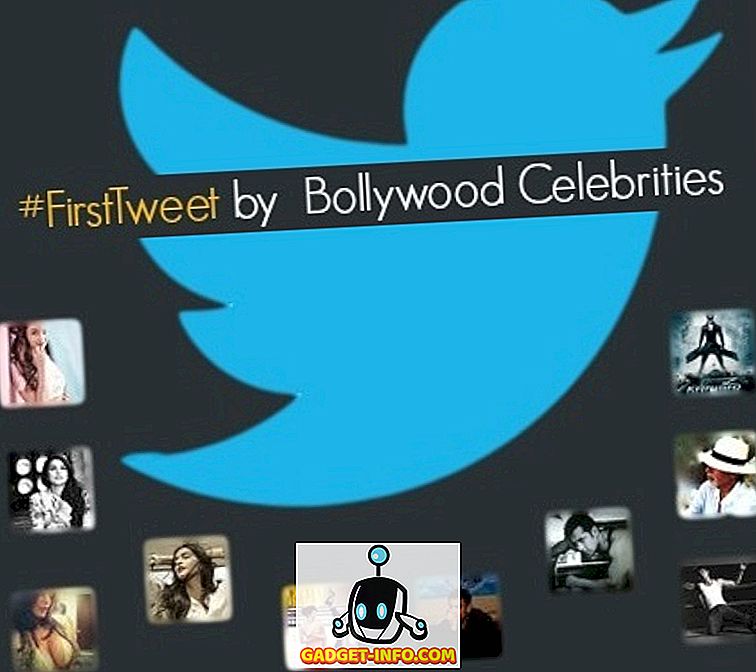„Microsoft“ neseniai bandė suvienodinti „Xbox“ ir „Windows“ platformą, nutraukdama „Console-PC“ barjerą, kuris jau egzistuoja dešimtmečius, naudojant „Universal Windows“ platformą. „Microsoft“ spaudos konferencijoje „E3 2016“ „Redmond“ milžinas aiškiai nurodė, kad jų pirmosios partijos pavadinimai taip pat bus prieinami „Windows 10“ platformai. Tai reiškė, kad nebebus jokių išskirtinių „Xbox One“ konsolių žaidimų. Be to, išleidus „Windows 10“, „Microsoft“ leido jums tiesiogiai paleisti „Xbox“ žaidimus į bet kurį įrenginį, kuriame veikia „Windows 10“, neatsižvelgiant į tai, ar jis yra nešiojamas kompiuteris, planšetinis kompiuteris ar stalinis kompiuteris. Dabar jūs neturite jaudintis dėl to, kad jūsų tėvai griebiasi nuotoliniu būdu, kad žiūrėti naujienų kanalus ar televizijos laidas, kai žaidėte savo mėgstamus žaidimus „Xbox“. Šiandien mes tai padėsime. Taigi, be jokių papildomų veiksmų, pereikite prie įdomios dalies, kur tiksliai informuojame, kaip galite žaisti „Xbox One“ žaidimus kompiuteryje:
1. Atnaujinkite programinę įrangą
Visų pirma įsitikinkite, kad jūsų kompiuteryje veikia naujausia „Windows 10“ versija, ir įsitikinkite, kad atnaujinate „Xbox One“ programinę įrangą, jei naudojate senesnę versiją. Tai labai svarbu, kad procedūra veiktų tinkamai. Taigi, netgi neperleiskite šio žingsnio prieš pereidami prie kito.
Norėdami tai padaryti, tiesiog įveskite „Cortana“ paieškos juostoje „ Updates“ ir spustelėkite „ Check for Updates“ . „Microsoft“ atnaujina „Xbox One“ programinę įrangą automatiškai, jei esate prisijungę prie interneto. Tiesiog patikrinkite jį, eikite į „ Settings“ -> System -> Console Info ir patikrinkite, ar tai yra naujausioje versijoje.

2. Leisti žaidimo srautą
Turėtumėte leisti „Xbox One“ transliuoti žaidimus į kitus įrenginius, kad galėtumėte transliuoti žaidimus į „Windows 10“ kompiuterį. Tai galima padaryti „Xbox“ sistemoje, eikite į „ Settings“ -> Preferences -> Game DVR & streaming ir įgalindami parinktį „Leisti žaidimų srautą į kitus įrenginius“ .

3. Prijunkite prie „Xbox One“ iš kompiuterio
Atidarykite „ Xbox“ programą savo „Windows 10“ kompiuteryje ir norėdami pridėti „Xbox One“, spustelėkite piktogramą „ Ryšys“, esančią „Xbox“ programoje virš „ Gear“ piktogramos . Dabar „Xbox One“ bus įtrauktas į galimus prijungimo įrenginius. Jei jis nerodomas, tiesiog įveskite savo konsolės IP adresą, kad rankiniu būdu ieškotumėte prietaiso ir jį pridėtumėte. IP adresą galima gauti apsilankę „Console“ nustatymuose -> Network -> Advanced Settings .

4. Prijunkite „Xbox One“ valdiklį prie kompiuterio
„Xbox One“ valdiklis gali būti lengvai prijungtas prie kompiuterio naudojant laidinį mikro-USB ir USB ryšį . Jei norite jį prijungti belaidžiu ryšiu, turite turėti „Xbox One“ belaidį adapterį „Windows“, kuris iš esmės yra „dongle“ ryšys su jūsų valdikliu per 2, 4 GHz belaidę juostą.
Naujesnis „Xbox One S“ valdiklis turi „Bluetooth“ integruotą, todėl, jei jūsų kompiuteryje yra įmontuotas „Bluetooth“ įrenginys, galite jį prijungti tiesiogiai be reikalo. Be to, jei turite „Xbox Elte“ valdiklį, „Xbox“ priedų programą galite atsisiųsti iš „Windows“ parduotuvės į žemėlapio mygtukus ir konfigūruoti valdiklį.

5. „Stream“ ir „Xbox One“ žaidimai „Windows 10“ kompiuteryje
Jei teisingai atlikote visus ankstesnius veiksmus, „ Xbox“ programoje turėtumėte spustelėti „Stream“ ir pradėti žaisti visus „Xbox“ žaidimus kompiuteryje. Galite koreguoti transliacijos kokybę „Xbox“ programoje, eikite į „ Settings“ -> „Xbox One“ -> vaizdo kodavimo lygį pagal transliacijos kokybę. Pagal numatytuosius nustatymus jis nustatytas kaip vidutinio dydžio . Tačiau, priklausomai nuo ryšio pralaidumo, galite jį pakeisti į žemą, aukštą arba labai aukštą .

Srautinės transliacijos metu šalia ekrano viršuje rodoma įrankių juosta, kurioje rodomos kelios parinktys, įskaitant galimybę sustabdyti srautą ir galimybę įjungti / išjungti mikrofoną. Na, taip jūs nustatėte „Xbox One“, kad galėtumėte žaisti visus savo žaidimus tiesiogiai iš savo kompiuterio.
TAIP PAT ŽR. „ Xbox Project Scorpio“: viskas, ką reikia žinoti
„Xbox One“ žaidimus siųskite į savo kompiuterį
Tai yra specialiai visiems „Xbox“ naudotojams, kurie negali žaisti žaidimų savo konsolėse gyvenamojoje patalpoje daugiausia dėl svečių, tėvų ar skaldytų televizorių. Jei neturite „Xbox“, dalinkitės šiuo straipsniu su savo draugais, kurie jų turi, nes tai gali jiems padėti. Tačiau, jei jau turite „Xbox“, praneškite mums, kaip šis straipsnis padėjo jums atsisakyti kelių žodžių žemiau esančiame komentarų skyriuje. Nesijaudinkite „PlayStation“ naudotojais, nes mes padėsime jums vaikinai žaisti savo mėgstamus žaidimus tiesiogiai jūsų kompiuteryje ir išmaniuosiuose telefonuose. Taigi, palaikykite.